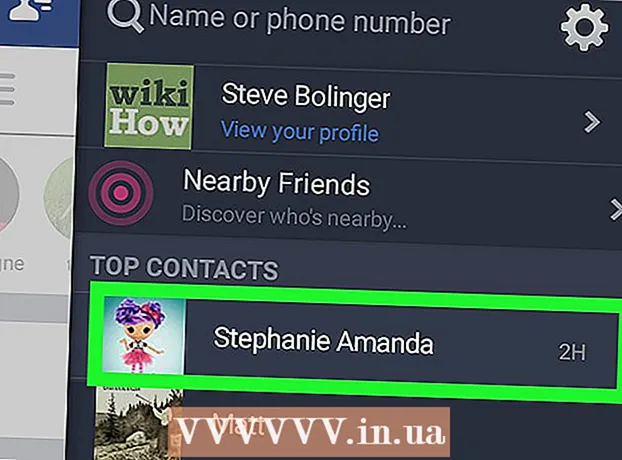लेखक:
John Stephens
निर्माण की तारीख:
21 जनवरी 2021
डेट अपडेट करें:
3 जुलाई 2024
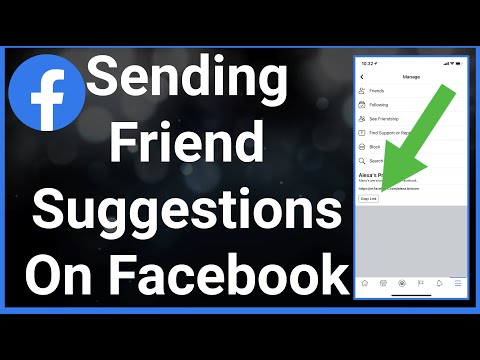
विषय
अब दो ऐसे लोगों को जोड़ना जो फेसबुक पर दोस्त नहीं हैं, थोड़ा और जटिल हो जाता है क्योंकि फेसबुक अब "सुझाव मित्र" (सुझाव मित्र) नहीं देता है। यह लेख कुछ सरल तरीकों से आपके दो दोस्तों को एक दूसरे से जुड़ने में मदद करेगा। ऐसा करने के लिए आप अपने कंप्यूटर, फोन या टैबलेट का उपयोग कर सकते हैं।
कदम
4 की विधि 1: फोन या टैबलेट द्वारा अपने प्रोफाइल पेज का लिंक भेजें
अपने फोन या टैबलेट पर फेसबुक ऐप खोलें। इस एप्लिकेशन में एक सफेद "एफ" के साथ एक नीला आइकन है और आमतौर पर होम स्क्रीन पर या ऐप ट्रे में दिखाई देता है यदि आपके पास एक एंड्रॉइड डिवाइस है।

दोस्तों में से एक का प्रोफाइल खोलें। आप स्क्रीन के ऊपरी दाएं कोने के पास आवर्धक ग्लास आइकन पर टैप करके अपने मित्र को ढूंढ सकते हैं।
सफेद और नीले रंग का मित्र आइकन टैप करें। यह आइकन "संदेश" बटन के दाईं ओर है, जिसमें एक व्यक्ति की छवि को कंधे से कंधे तक दर्शाया गया है।

स्पर्श विकल्प प्रतिरूप जोड़ना (प्रतिरूप जोड़ना)। यह विकल्प "(उपयोगकर्ता नाम) की प्रोफाइल लिंक" के तहत है। यह क्लिपबोर्ड के लिंक को कॉपी करेगा।- आपको शायद चुनने की आवश्यकता होगी ठीक जारी रखने के लिए।

दूसरे दोस्त की प्रोफाइल पर जाएं। अब आप पहले मित्र की प्रोफ़ाइल की लिंक दूसरे को एक नए फेसबुक संदेश के साथ भेज सकते हैं।- यदि आप ईमेल या किसी अन्य मैसेजिंग एप्लिकेशन द्वारा अपनी प्रोफ़ाइल का लिंक भेजना चाहते हैं, तो आप पाठ इनपुट क्षेत्र को छूकर और चयन करके संदेश में कॉपी किए गए URL को चिपका सकते हैं पेस्ट करें (पेस्ट)।
बटन स्पर्श करें संदेश (संदेश) नीला। यह बटन प्रोफ़ाइल के शीर्ष पर उपयोगकर्ता नाम के नीचे है। मैसेंजर ऐप में एक नया मैसेज खुलेगा।
- यदि आपके पास मैसेंजर ऐप इंस्टॉल नहीं है, तो स्क्रीन पर दिखाए गए निर्देशों का पालन करें। आपको अपने फोन या टैबलेट का उपयोग करके फेसबुक पर संदेश भेजने के लिए इस ऐप की आवश्यकता होगी।
संदेश के अंत में टेक्स्ट इनपुट क्षेत्र को टच और होल्ड करें। आपको एक मेनू दिखाई देगा।
स्पर्श विकल्प पेस्ट करें (पेस्ट) मेनू में। यह मैसेज में आपके द्वारा सेव की गई फ्रेंड की प्रोफाइल का लिंक पेस्ट करेगा।
सेंड बटन को टच करें। यह बटन पेपर प्लेन या एरो के रूप में दिखाई दे सकता है, जो आपके द्वारा उपयोग किए जाने वाले एप्लिकेशन के डिवाइस और संस्करण पर निर्भर करता है। जब संदेश भेजा जाता है, तो आप जिस लिंक में पेस्ट करते हैं वह बातचीत में एक सुलभ लिंक बन जाता है। आपका मित्र आपकी प्रोफ़ाइल खोलने और चुनने के लिए लिंक को स्पर्श करने में सक्षम होगा दोस्त जोड़ें (मित्रों को जोड़ें) मित्र निमंत्रण भेजने के लिए। विज्ञापन
विधि 2 की 4: कंप्यूटर का उपयोग करके अपने व्यक्तिगत पेज पर एक लिंक सबमिट करें
पेज पर जाएँ https://www.facebook.com ब्राउज़र से। दो दोस्तों को फेसबुक पर कनेक्ट करने में मदद करने के सबसे सरल तरीकों में से एक उन्हें दूसरे व्यक्ति की प्रोफाइल पर एक लिंक भेजना है। अपने प्रोफ़ाइल पृष्ठ के लिंक को कॉपी करने के बाद, आप इसे एक नए संदेश (फेसबुक, ईमेल या अन्य मैसेजिंग ऐप पर) में पेस्ट कर सकते हैं।
- यदि आपने पहले लॉग इन नहीं किया है तो आपको फेसबुक पर लॉग इन करना होगा।
दोस्तों में से एक का प्रोफाइल खोलें। आप खोज के लिए स्क्रीन के शीर्ष पर खोज बार (खोज बार) का उपयोग कर सकते हैं।
वेबसाइट का पता हाइलाइट करें। उदाहरण के लिए, उपयोगकर्ता के प्रोफ़ाइल पृष्ठ का पूरा पता ब्राउज़र के शीर्ष पर दिखाई देता है facebook.com/wikiHow.
- आमतौर पर आप एड्रेस बार में एक बार क्लिक करके इस पते को उजागर कर सकते हैं। यदि वह काम नहीं करता है, तो पता बार में क्लिक करें फिर टैप करें Ctrl+ए (कंप्यूटर पर) या D सी.एम.डी.+ए क्लिपबोर्ड पर लिंक कॉपी करने के लिए।
दबाएँ Ctrl+सी (पीसी) या D सी.एम.डी.+सी (मैक) क्लिपबोर्ड में एक व्यक्तिगत पेज के लिंक को कॉपी करने के लिए।
दूसरे दोस्त की प्रोफाइल पर जाएं। अब आप पहले मित्र की प्रोफ़ाइल की लिंक दूसरे को एक नए फेसबुक संदेश के साथ भेज सकते हैं।
- यदि आप ईमेल या किसी अन्य मैसेजिंग एप्लिकेशन द्वारा अपनी प्रोफ़ाइल का लिंक भेजना चाहते हैं, तो आप पाठ इनपुट क्षेत्र में राइट-क्लिक करके और चुने हुए संदेश में कॉपी किए गए URL को पेस्ट कर सकते हैं पेस्ट करें (पेस्ट)।
बटन को क्लिक करे संदेश (संदेश)। यह बटन कवर छवि पर उपयोगकर्ता नाम के दाईं ओर अन्य विकल्पों के अनुरूप है। यह फेसबुक पेज के निचले दाएं कोने में एक नया संदेश खोलेगा।
पाठ इनपुट क्षेत्र में राइट क्लिक करें और चुनें पेस्ट करें (पेस्ट)। पाठ इनपुट क्षेत्र संदेश के अंत में "एक संदेश टाइप करें" शब्दों के साथ क्षेत्र है। यह आपके द्वारा कॉपी किए गए URL को टेक्स्ट इनपुट क्षेत्र में पेस्ट कर देगा।
दबाएँ ↵ दर्ज करें या ⏎ वापसी भेजने के लिए। यह प्राप्तकर्ता को एक क्लिक करने योग्य लिंक भेजेगा। प्राप्तकर्ता अब लिंक पर क्लिक कर सकता है और आपके द्वारा सुझाए गए व्यक्ति की प्रोफ़ाइल देख सकता है।
- यदि कोई प्राप्तकर्ता सुझाए गए व्यक्ति की प्रोफ़ाइल देखने के बाद दोस्त बनाना चाहता है, तो वे विकल्प पर क्लिक कर सकते हैं दोस्त जोड़ें (मित्रों को जोड़ें) उपयोगकर्ता नाम के दाईं ओर।
विधि 3 की 4: फोन या टैबलेट पर एक समूह चैट बनाएं
अपने फोन या टैबलेट पर फेसबुक मैसेंजर खोलें। आइकन एक नीला और सफेद वार्तालाप बुलबुला होता है, जिसके अंदर एक बिजली का बोल्ट होता है, जिसे आमतौर पर होम स्क्रीन या ऐप ट्रे में प्रदर्शित किया जाता है।
- यदि आपके पास अभी तक फेसबुक मैसेंजर नहीं है, तो आपको इसे ऐप स्टोर (iPhone / iPad) या Play Store (Android) से इंस्टॉल करना होगा।
नए संदेश आइकन पर टैप करें। इस आइकन में मैसेंजर ऐप के ऊपरी दाएं कोने में एक पेंसिल (और यदि आपके पास आईफोन या आईपैड है तो कागज का एक टुकड़ा है)।
उन दो लोगों को चुनें जिन्हें आप परिचय देना चाहते हैं। आप नीचे स्क्रॉल कर सकते हैं और मित्र सूची में उनके नाम टैप कर सकते हैं, या स्क्रीन के शीर्ष पर "खोज" बार का उपयोग कर सकते हैं। उन दो लोगों का चयन करना सुनिश्चित करें जिन्हें आप एक दूसरे से परिचय कराना चाहते हैं। यह संदेश के शीर्ष पर "टू" फ़ील्ड में दोनों को जोड़ देगा।
उन्हें शुरू करने के लिए एक संदेश लिखें। आप लेखन शुरू करने के लिए संदेश के अंत में एक खाली पाठ इनपुट क्षेत्र को स्पर्श करेंगे।
- आप लिख सकते हैं, "चलो एक दूसरे को जानते हैं!"
सेंड बटन को टच करें। यह बटन एक पेपर हवाई जहाज या एक तीर की तरह दिखता है, जो आपके द्वारा उपयोग किए जाने वाले डिवाइस के संस्करण और संस्करण पर निर्भर करता है। एक समूह चैट बनाई जाएगी और आपके (या आपके दो दोस्तों) के सभी संदेश समूह में सभी को भेजे जाएंगे।
बातचीत (वैकल्पिक) छोड़ दें। यदि आप अपने दो दोस्तों के बीच बातचीत में शामिल नहीं होना चाहते हैं, तो आप समूह को स्वयं छोड़ सकते हैं। संवाद बॉक्स के शीर्ष पर समूह के लोगों के नाम पर क्लिक करें और चुनें चैट छोड़ दें (बातचीत छोड़ें) (iPhone / iPad) यासमूह छोड़ दें (समूह छोड़ें) (Android)। विज्ञापन
4 की विधि 4: डेस्कटॉप पर ग्रुप चैट बनाएं
खुला हुआ https://www.facebook.com ब्राउज़र में। दो दोस्तों को फेसबुक पर कनेक्ट करने में मदद करने के सबसे सरल तरीकों में से एक उन्हें दूसरे व्यक्ति की प्रोफाइल पर एक लिंक भेजना है। अपने प्रोफ़ाइल पृष्ठ के लिंक को कॉपी करने के बाद, आप इसे एक नए संदेश (फेसबुक, ईमेल या अन्य मैसेजिंग ऐप पर) में पेस्ट कर सकते हैं।
- यदि आपने पहले लॉग इन नहीं किया है तो आपको फेसबुक पर लॉग इन करना होगा।
मैसेंजर आइकन पर क्लिक करें। आइकन एक वार्तालाप बुलबुले के साथ एक बिजली के बोल्ट के अंदर, शीर्ष पर स्थित है (नीले बार के ऊपर)। आपको एक मेनू डिस्प्ले दिखाई देगा।
क्लिक करें नया संदेश (नया संदेश) मेनू के ऊपरी दाएँ कोने में।
दोनों मित्रों को "टू" फ़ील्ड में जोड़ें। आप दो दोस्तों में से एक का नाम दर्ज करके शुरू करेंगे। जैसा कि आप लिखते हैं, खोज परिणामों की एक सूची दिखाई जाएगी, उस व्यक्ति के नाम पर क्लिक करें जिसे आप खोज रहे हैं और दूसरे व्यक्ति के साथ भी ऐसा ही करें।
उन्हें शुरू करने के लिए एक संदेश लिखें। आरंभ करने के लिए संदेश के निचले भाग में खाली पाठ इनपुट क्षेत्र में क्लिक करें।
- आप लिख सकते हैं, "चलो एक दूसरे को जानते हैं!"
दबाएँ ↵ दर्ज करें या ⏎ वापसी एक संदेश भेजने के लिए। एक समूह चैट बनाई जाएगी और आपके (या आपके दो दोस्तों) के सभी संदेश समूह में सभी को भेजे जाएंगे।
बातचीत (वैकल्पिक) छोड़ दें। यदि आप अपने दो दोस्तों के बीच बातचीत में शामिल नहीं होना चाहते हैं, तो आप समूह को स्वयं छोड़ सकते हैं। डायलॉग बॉक्स के ऊपरी दाएं कोने में गियर आइकन पर क्लिक करें और चुनें समूह छोड़ दें (समूह छोड़ें), फिर चुनें बातचीत को छोड़ दो (बातचीत छोड़ दें। विज्ञापन